Сброс пароля и настроек на Wi-Fi роутере Tenda
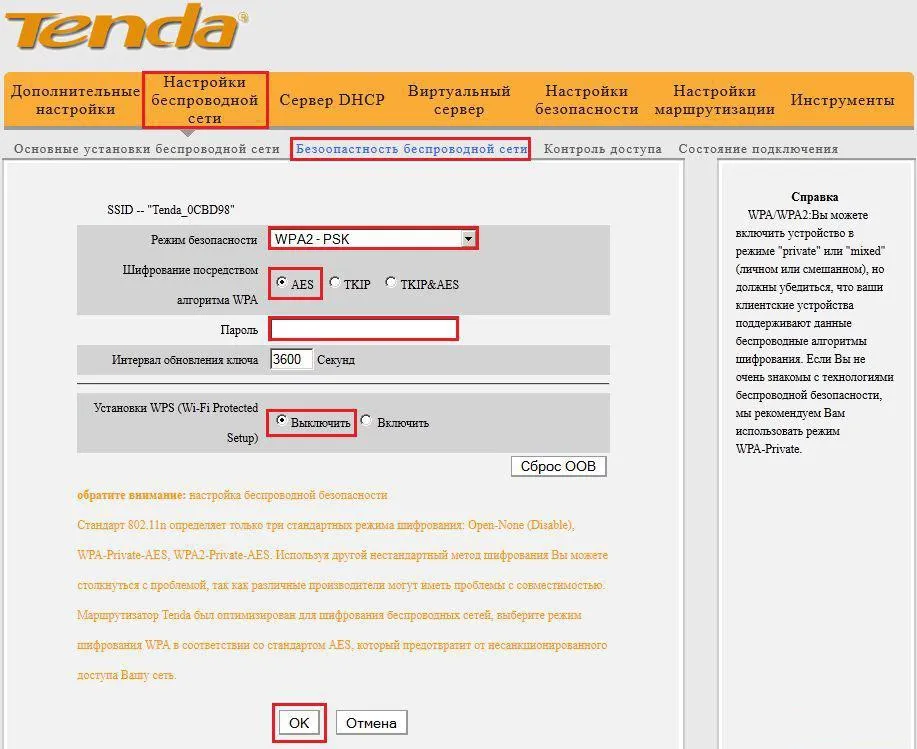
Как часто мы сталкиваемся с проблемой ограниченного доступа к интернету из-за забытого пароля или неправильной конфигурации роутера. Установка соединения Wi-Fi в доме – это важный шаг к комфортной жизни в эпоху цифровых технологий.
Но даже самые ответственные и заботливые пользователи иногда сталкиваются с ситуацией, когда настройки и пароль роутера Tenda запоминает только сам прибор. В таком случае нам необходимо знать, как обойти эти ограничения, чтобы наслаждаться высокоскоростным подключением, а также иметь возможность настраивать параметры сети по своему усмотрению.
В данной статье мы рассмотрим несколько методов, позволяющих легко сбросить пароль и настройки на Wi-Fi роутере Tenda. Будут представлены простые и понятные инструкции с использованием языка, доступного для всех пользователей. Независимо от вашего уровня понимания компьютерных технологий, вы сможете легко справиться с этой задачей и вновь наслаждаться безпроблемным доступом в интернет.
Восстановление доступа к сетевому маршрутизатору Tenda после сброса учетных данных
Шаг 1: Подключитесь к Wi-Fi роутеру Tenda посредством эфирного кабеля Ethernet или будьте уверены, что ваше устройство находится в диапазоне действия сети Wi-Fi роутера.
Шаг 2: Откройте веб-браузер и введите адрес IP роутера Tenda в адресную строку. Обычно адрес состоит из комбинации чисел и точек, например, 192.168.0.1 или 192.168.1.1.
Шаг 3: После открытия страницы аутентификации роутера Tenda введите стандартные учетные данные, которые могут включать комбинацию логина и пароля, такие как «admin/admin» или «admin/password». В случае неправильных данный обратитесь к руководству пользователя вашего роутера Tenda для получения информации по учетным данным по умолчанию или изменению их.
Шаг 4: После успешной аутентификации вам будет предоставлен доступ к панели управления роутера Tenda. Отсюда вы сможете изменить пароль Wi-Fi, настроить безопасность сети и провести другие нужные настройки.
Примечание: Если вы не можете вспомнить соответствующие учетные данные или они были изменены, то вы можете выполнить сброс настроек роутера Tenda к заводским значениям. Это позволит вам использовать стандартные учетные данные для входа в систему и проследить путь к восстановлению доступа.
Шаги по восстановлению доступа к настройкам беспроводного маршрутизатора Tenda
Шаг 1: Найдите на задней панели маршрутизатора кнопку сброса (помечена символом «RESET») и нажмите на нее с помощью тонкого предмета, например, скрепки или иголки. Удерживайте кнопку нажатой в течение нескольких секунд, пока не загорится индикатор на маршрутизаторе.
Шаг 2: Когда индикатор начнет мигать, это будет означать, что маршрутизатор успешно сброшен на заводские настройки. При этом, все ранее заданные пароли и настройки будут сброшены, и вы сможете получить доступ к устройству с использованием стандартного логина и пароля.
Шаг 3: Откройте веб-браузер на вашем компьютере и введите в адресной строке IP-адрес вашего маршрутизатора (обычно это 192.168.0.1 или 192.168.1.1). Нажмите Enter, чтобы перейти на страницу входа в настройки маршрутизатора.
Шаг 4: На открывшейся странице входа, введите стандартный логин и пароль для Tenda (если не были изменены ранее, логин и пароль по умолчанию обычно равны «admin»). Нажмите на кнопку «Вход» или «OK» для подтверждения.
Шаг 5: После успешного входа в настройки маршрутизатора, вы можете изменить пароль для обеспечения безопасности доступа к своей Wi-Fi сети, а также настроить другие параметры сети согласно вашим потребностям.
Не забудьте сохранить новый пароль в безопасном месте, чтобы в будущем не возникло проблем с доступом к настройкам роутера.
Как восстановить доступ к Wi-Fi роутеру Tenda без потери настроек
Первым способом является использование ф-ции «забытый пароль», которая доступна на большинстве моделей роутеров Tenda. Эта функция позволяет вам восстановить доступ к административной панели управления устройством, не сбрасывая его настройки. Для этого нужно открыть браузер на компьютере или устройстве, подключенном к роутеру, и в адресной строке ввести IP-адрес роутера, за которым следует указать путь к функции «забытый пароль». Нажав на кнопку «Восстановить доступ», вы будете перенаправлены на страницу, где вам нужно будет ответить на несколько секретных вопросов, заданных вами при предыдущей настройке роутера. Если вы правильно ответите на эти вопросы, вы сможете сменить пароль и восстановить доступ к административной панели без потери настроек.
Второй способ заключается в использовании кнопки «восстановить» на задней панели роутера. Для восстановления доступа к роутеру через данную кнопку необходимо нажать и удерживать ее в течение 10-15 секунд. Это приведет к сбросу пароля и возврату роутера к заводским настройкам. Однако, при этом будут удалены все настройки, которые были внесены вами в устройство, и настройка роутера придется проводить заново.
Восстановление доступа к Wi-Fi роутеру Tenda без потери настроек и сброса пароля возможно, используя вышеуказанные методы. Помните, что безопасность вашей сети Wi-Fi зависит от надежности пароля, поэтому следует выбирать сложные и уникальные комбинации.
Восстановление доступа к устройству через временную учетную запись
Данная статья посвящена методу восстановления доступа к роутеру путем использования специально созданной временной учетной записи. Этот метод позволяет восстановить доступ к устройству в случаях, когда забыт пароль или настройки были изменены и недоступны.
При использовании временной учетной записи, можно войти в административную панель роутера и восстановить или изменить пароль и настройки. Это полезно в случаях, когда ограничен доступ к основной учетной записи или при необходимости временного доступа для технической поддержки.
Для создания временной учетной записи необходимо выполнить определенные шаги, которые можно найти в руководстве пользователя вашего устройства. После создания временной учетной записи, вам будет предоставлен временный пароль или доступ к работе в качестве администратора устройства.
Важно помнить, что использование временной учетной записи должно быть ограничено по времени и доступу. После восстановления доступа, рекомендуется немедленно изменить пароль на более надежный и удалить временную учетную запись, чтобы предотвратить возможность несанкционированного доступа.
Использование метода восстановления доступа через временную учетную запись является эффективным способом получить контроль над роутером, когда стандартные методы сброса пароля и настроек недоступны или не применимы.

Похожие записи: